键盘作为用户日常操作电脑的重要输入设备之一,很多用户也都有入手自己喜欢的品牌键盘来使用,可是最近有用户在运行系统的过程中,却遇到了电脑外接键盘输入不管用的情况,对
键盘作为用户日常操作电脑的重要输入设备之一,很多用户也都有入手自己喜欢的品牌键盘来使用,可是最近有用户在运行系统的过程中,却遇到了电脑外接键盘输入不管用的情况,对此键盘突然不管用了怎么办呢?这里小编就来告诉大家键盘忽然不管用了修复方法。
具体方法:
一、键盘失灵的应急使用
1、首先我们按下win+R,打开运行界面,输入“OSK”。
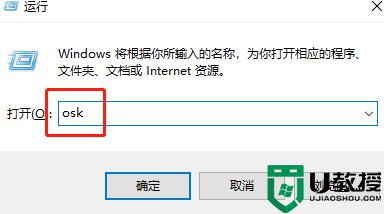
2、调出系统的软键盘。
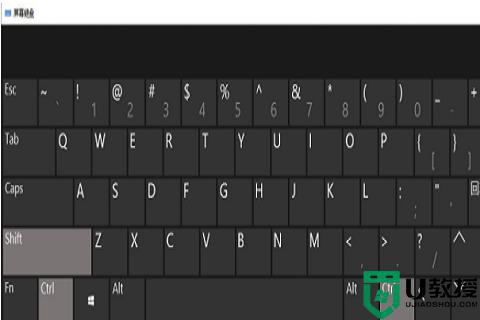
二、小键盘失灵
如果是数字的小键盘失灵了,可以看一下是不是按了“NumLock”键给锁住了。
这种情况就看一下键盘上的灯是不是亮着的,如果亮着,那就再按一次“NumLock”键就行。
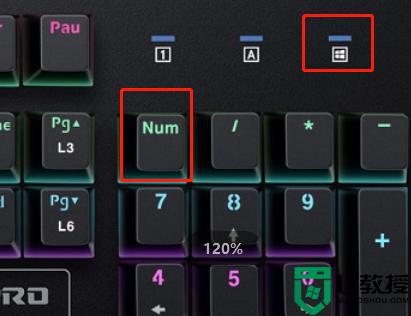
三、键盘的驱动坏了导致键盘失灵。
1、在电脑开始键右键,选择“设备管理器”。
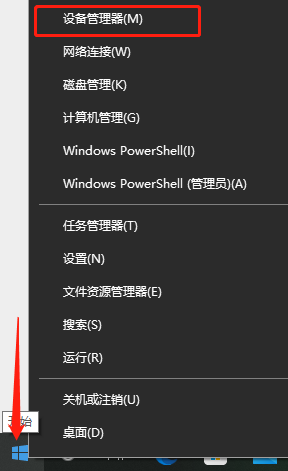
2、打开后选择“键盘”。
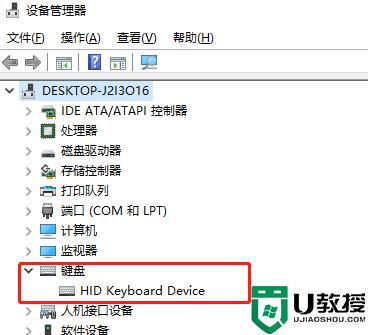
3、这里右键键盘驱动,选择更新驱动程序即可。
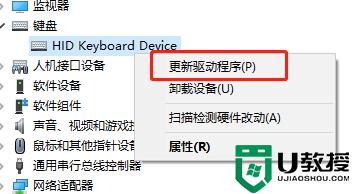
四、如果是部分的按键失灵。
部分的按键失灵一般情况下是因为键盘内部的线路板有了问题,如果长期不清洁或者灰尘污垢比较严重都会影响使用。
这种情况下我们需要借助工具把键盘拆开,用专用的清理工具进行清理,清理后再试一试。

上述就是小编告诉大家的键盘忽然不管用了修复方法了,有遇到相同问题的用户可参考本文中介绍的步骤来进行修复,希望能够对大家有所帮助。
【文章原创作者:华为云代理 http://www.558idc.com/hw.html处的文章,转载请说明出处】